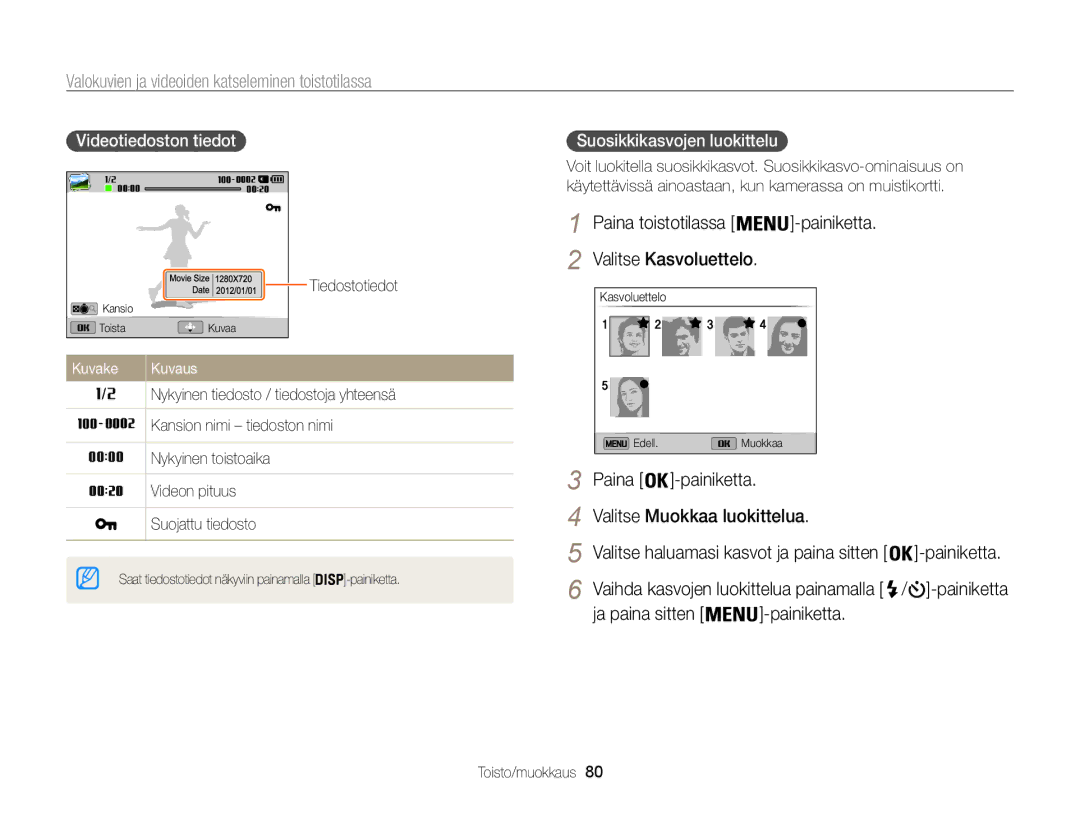Napsauta aihetta
Terveys ja turvallisuus
Älä anna laitteen häiritä sydämentahdistimia
Terveys ja turvallisuus
Terveys ja turvallisuus
Tiedonsiirto ja vastuualueet
102
Käyttöoppaan yhteenveto
123
129
Tässä käyttöoppaassa käytetyt ilmaukset
Tässä käyttöoppaassa käytetyt kuvakkeet
Kuvake Toiminto
Kohde
Perusvianmääritys
Ihmisten kuvaaminen
Pikaohje
Sisällys
Sisällys
Tiedostojen siirtäminen Windows-tietokoneeseen
Sisällys
123
Asetusten tai valikkojen valitseminen … ……
Akun lataaminen ja kameran
Valokuvien ottaminen …………………………
Akun ja muistikortin asettaminen ……………
Käyttöopas CD-ROM-levy
Pakkauksen avaaminen
Lisävarusteet KameralaukkuA/V-kaapeli Akkulaturi
Perustoiminnot
Kameran osat
Painike Kuvaus
Kameran osat
Akun ja muistikortin asettaminen
Vapauta akku painamalla lukitus ylös
Akun ja muistikortin poistaminen
Akun lataaminen
Akun lataaminen ja kameran käynnistäminen
Kameran käynnistäminen
Kameran käynnistäminen toistotilassa
Sitten Painiketta
Alkuasetusten määrittäminen
Näytön sisältö voi vaihdella valitun kielen mukaan
Valitse Koti painamalla Painiketta ja paina
Valitse kohde painamalla / -painiketta
Alkuasetusten määrittäminen
Painiketta ja paina sitten
Painiketta
Kuvake Kuvaus
Kuvakkeiden tunnistaminen
Aloitusnäytön käyttäminen
Aloitusnäytön käyttäminen
Aloitusnäytön käyttäminen
Aloitusnäytön kuvakkeet
Perus
MobileLink Lähetä valokuvia tai videoita älypuhelimeen. s
Aihe
Lähikuvaus Ota lähikuvia kohteista. s Taika
Albumi
Selaa aloitusnäytössä kohtaan Perus
Tapetin asettaminen
Tallenna painamalla -painiketta
Aluetta painamalla / / / -painiketta
Tai
Asetusten tai valikkojen valitseminen
Tai
Palaaminen edelliseen valikkoon
Asetusten tai valikkojen valitseminen
Näyttötyypin asettaminen
Näytön ja äänen asetusten määrittäminen
Asetusnäytön näkymisen määrittäminen
Tila Näyttötyyppi
Ääniasetusten määrittäminen
Näytön ja äänen asetusten määrittäminen
Valitse Valitse Ääni → Ääni Valitse asetus
Ota valokuva painamalla Suljin-painiketta
Valokuvien ottaminen
Palaa kuvaustilaan painamalla -painiketta
Vihreä kehys tarkoittaa, että kohde on tarkennettu
Zoomaus
Valokuvien ottaminen
Digitaalinen zoom
Intelli-zoomin asetusten määrittäminen
Intelli-zoom
Pois Intelli-zoom ei ole käytössä
Päällä Intelli-zoom on käytössä
Paina kuvaustilassa
Kameran tärinän vähentäminen OIS
Valitse OIS Valitse asetus
Pois OIS ei ole käytössä Päällä OIS on käytössä
Suljinpainikkeen painaminen puoliksi
Kameran piteleminen oikein Kameran tärinän vähentäminen
Kun näytössä on
Varmista, ettei
Kohteeseen voi olla vaikea tarkentaa, jos
Kohteen pitäminen tarkennettuna
Edistyneet toiminnot
Perustilojen käyttäminen
Smart Auto -tilan käyttäminen
Maisemat Näkymät, joissa on kirkkaan valkoinen tausta
Ohjelmatilan käyttö
Perustilojen käyttäminen
Asetukset on lueteltu kohdassa Kuvausasetukset. s
Smart-elokuvatilan käyttäminen
Aloita kuvaus painamalla Suljin-painiketta
Maisemat Auringonlaskut Pilvetön taivas Metsäalueet
Elokuvatilan käyttö
Kuvauksen asettaminen taukotilaan
Aihe-tilan käyttäminen
Paina Painiketta, kun haluat siirtää kuvauksen taukotilaan
Jatka painamalla Painiketta
Aloita kuvaus painamalla Suljin-painiketta jonkin aikaa
Live-panoraama-tilan käyttö
Kun olet valmis, vapauta Suljin-painike
Kuva kuvassa -tilan käyttö
Aihetilojen käyttäminen
Selaa aloitusnäytössä kohtaan Aihe Valitse
Aseta valokuva taustakuvaksi painamalla painiketta
Aihetilojen käyttäminen
Kauneuskuva-tilan käyttäminen
Selaa aloitusnäytössä kohtaan Aihe
Valitse Säädä Retusointi-toimintoa painamalla
Älykäs henkilökuva -tilan käyttö
Säädä Kasvojen sävy-toimintoa painamalla / painiketta
Aseta kohde kehykseen ja tarkenna painamalla Suljin
Lähikuvaus-tilan käyttö
Yökuva-tilan käyttäminen
Aseta kohde kehykseen ja tarkenna painamalla Suljin
Säädä suljinnopeutta painamalla / -painiketta
Taika-tilojen käyttö
Taikakehys-tilan käyttäminen
Hauska ilme -tilan käyttö
Taika-tilojen käyttö
Kuvasuodatin-tilan käyttö
Paina Painiketta Valitse Vääristymän taso
Valitse Valitse tehoste
Näyttämään pienoismallilta
Pienoismalli
Kirkkaista kohteista
Reunoja ja vääristämällä kohteita
Selaa aloitusnäytössä kohtaan Taika Valitse
Elokuvasuodatin-tilan käyttö
Valitse tehoste
Olevia kohteita
Ota muut valokuvat toistamalla vaiheita 4 ja
Jaettu kuva -tilan käyttäminen
Voit säätää jakoviivan terävyyttä painamalla
Voit ottaa valokuvan uudelleen painamalla -painiketta
Selaa aloitusnäytössä kohtaan Taika Valitse Valitse suodatin
Taidesivellin-tilan käyttäminen
Tallenna valokuva painamalla -painiketta
Liikkuva kuva -tilan käyttäminen
Kirkkauden ja värin säätäminen … …………
Kameran tarkennuksen muuttaminen ………
Kasvojentunnistuksen käyttäminen …………
Tarkkuuden valitseminen
Tarkkuuden ja laadun valitseminen
Valitse Kuvantarkkuus Valitse asetus
Paina videokuvaustilassa
Tarkkuuden ja laadun valitseminen
Kuvan laadun valitseminen
Valitse Laatu Valitse asetus
Valitse Ruutunopeus Valitse haluamasi vaihtoehto
Paina kuvaustilassa -painiketta
Ajastimen käyttäminen
Käynnistä ajastin painamalla Suljin-painiketta
Tässä osassa opit käyttämään ajastinta viivekuvauksessa
Punasilmäisyyden estäminen
Kuvaaminen pimeässä
Salaman käyttäminen
Voit ottaa kuvia yöllä tai vähäisessä valaistuksessa
Ohjelmistoanalyysin avulla
Kuvaaminen pimeässä
Valitse ISO Valitse asetus
ISO-herkkyyden säätäminen
Makrokuvauksen käyttäminen
Kameran tarkennuksen muuttaminen
Kamera-ajotarkennuksen käyttäminen
Kameran tarkennuksen muuttaminen
Tarkenna kohteeseen, jota haluat seurata, ja paina sitten
Tarkennusalueen säätäminen
Valitse Tark.alue Valitse asetus
Kamera-ajotark. tarkenna kohteeseen ja seuraa sitä. s
Kasvojentunnistuksen käyttäminen
Kasvojen tunnistaminen
Kamera voi tunnistaa yhdessä näkymässä enintään 10 kasvot
Omakuvan ottaminen
Hymykuvan ottaminen
Kasvojentunnistuksen käyttäminen
Älykkään kasvojentunnistuksen käyttäminen
Silmien räpyttelyn tunnistaminen
Kasvojen tallentaminen suosikeiksi My Star
Kun olet ottanut kuvat, esiin tulee kasvoluettelo
Suosikkikasvojen näyttäminen
Valotuksen säätäminen manuaalisesti EV
Kirkkauden ja värin säätäminen
Kuvasta tulee kirkkaampi valotuksen kasvaessa
Voit parantaa kuvan laatua säätämällä kirkkautta ja väriä
Mittausasetuksen muuttaminen
Vastavalon korjaaminen ACB
Kirkkauden ja värin säätäminen
Valitse ACB Valitse haluamasi vaihtoehto
Loistep himm kuvattaessa valkoisen loisteputken valossa
Valkotasapainoasetuksen valitseminen
Paina Suljin-painiketta
Oman valkotasapainon määrittäminen
Kohdista objektiivi valkoista paperinpalaa kohden ja
Valitse Ohjaus Valitse asetus
Sarjakuvaustilojen käyttäminen
Säädä kutakin arvoa painamalla / -painiketta
Kuvien säätäminen
Tallenna asetukset painamalla -painiketta
Terävyys Kontrasti Kylläisyys
Zoomausäänen vaimentaminen
Valitse Ääni Valitse haluamasi vaihtoehto
Mykistys älä tallenna ääniä
Käytettävissä olevat kuvausasetukset kuvaustiloittain
Smart Auto Ohjelma Elokuva Aihe Live Kuva
Älykäs
Yökuva
Käytettävissä olevat kuvausasetukset kuvaustiloittain
Hauska
Liikkuva
Tiedostojen katseleminen televisiossa ……
Valokuvan muokkaaminen …………………
Toistotilan käynnistäminen
Valokuvien ja videoiden katseleminen toistotilassa
Paina -painiketta
Selaa tiedostoja painamalla / -painiketta
Paina toistotilassa
Valokuvien ja videoiden katseleminen toistotilassa
Valitse Kasvoluettelo
Paina Painiketta Valitse Muokkaa luokittelua
Paina Painiketta
Paina toistotilassa Painiketta Valitse Kasvoluettelo
Käännä toistotilassa Zoom-säädintä vasemmalle
Valitse Suodatus → luokka
Tiedostojen näyttäminen pikkukuvina
Selaa tiedostoja painamalla Painiketta
Selaa haluamaasi luetteloon ja avaa luettelo sitten
Selaa haluamaasi tiedostoon ja näytä tiedosto sitten
Tiedostojen poistaminen
Paina toistotilassa -painiketta
Kun näyttöön tulee ponnahdusikkuna, valitse Kyllä
Jos haluat peruuttaa valinnan, paina uudelleen -painiketta
Paina toistotilassa Painiketta
Valokuvien katseleminen
Valitse Poista → Poista kaikki
Valitse Kopioi kortille
Panoraamavalokuvien näyttäminen
Koko panoraamavalokuva tulee näyttöön
Kun panoraamavalokuvan toisto on taukotilassa, voit
Animoitujen valokuvien katseleminen
Palaa kuvaustilaan painamalla
GIF-tiedostoa toistetaan toistuvasti
Tehoste-asetukseksi Pois
Videon toistaminen
Katsele videota
Toiminto Kuvaus
Alkavan
Valitse Leikkaa videota
Rajaa painamalla Painiketta
Kun katselet videota, paina
Kuvien koon muuttaminen
Valokuvan muokkaaminen
Muotokuvien rajaaminen automaattisesti
Tässä osassa kuvataan, miten valokuvia muokataan
Smart-suodatin -tehosteiden käyttäminen
Kuvan kääntäminen
Valokuvan muokkaaminen
Selaa aloitusnäytössä kohtaan Albumi
Kirkkauden, kontrastin tai värikylläisyyden säätäminen
Valokuvien säätäminen
Luonnos Lisää lyijykynäluonnostehoste Pehmeä piirto
Kirkkaus Kontrasti Kylläisyys Toisto/muokkaus
Valitse ACB
Säädä asetusta painamalla / -painiketta
Valitse Retusointi
Kasvojen retusointi
Tulostusjärjestyksen Dpof luominen
Ja paina sitten -painiketta
Valitse kopioiden määrä painamalla
Kytke kameraan virta
Tiedostojen katseleminen televisiossa
Tiedostojen siirtäminen Windows-tietokoneeseen
Vaatimukset
Kohde Vaatimukset
Tiedostojen siirtäminen Intelli-studion avulla
Tiedostojen siirtäminen Windows-tietokoneeseen
Valitse tietokoneessa kohdekansio ja valitse Kyllä
Intelli-studion käyttäminen
Voit kytkeä kameran tietokoneeseen siirrettävänä asemana
Nro
Kytke kamera päälle
Kameran irrottaminen Windows XP
Varmista, ettei tilan merkkivalo vilku
Tietokone tunnistaa kameran automaattisesti
Liitä kamera Macintoshiin USB-kaapelilla
Tiedostojen siirtäminen Mac-tietokoneeseen
Valitse tulostettava tiedosto painamalla / painiketta
Valokuvien tulostaminen PictBridge-valokuvatulostimella
Tulosta painamalla
Voit määrittää tulostusasetukset painamalla painiketta
Langaton verkko vain ST200F/ST201F/ST205F
Valitse AP-yhteyspiste
Yhteyden muodostaminen WLAN-verkkoon
Voit muodostaa WPS AP -yhteyden valitsemalla WPS PBC
Ad hoc -AP Suojattu AP
Valitse kukin asetus ja anna tarvittavat tiedot
Kirjautumisselaimen käyttäminen
Kohdalle ja paina sitten -painiketta
Valitse IP-asetus → Manuaalinen
AP-yhteyspiste määrää verkkoyhteyden laadun
Vihjeitä verkkoyhteyden luomiseen
Painiketta ja syötä merkki painamalla sitten -painiketta
Tekstin syöttäminen
Valokuvien tai videoiden lähettäminen älypuhelimeen
Käynnistä älypuhelimessa Samsung MobileLink -sovellus
Kamera lähettää tiedostot
Käynnistä älypuhelimessa Remote Viewfinder-sovellus
Älypuhelimen käyttäminen sulkimen etälaukaisuun
Määritä älypuhelimessa seuraavat kuvausasetukset
Salaman asetus Ajastinasetus Valokuvan koko
Älypuhelimen käyttäminen sulkimen etälaukaisuun
Ota valokuva painamalla ja vapauttamalla -painike
Tarkennustilaksi valitaan automaattisesti monipistemittaus
Sivuston avaaminen
Valokuva- tai videojakosivustojen käyttö
Kuvien ja videoiden lataaminen
Siirry sivustoon kamerassa
Valokuva- tai videojakosivustojen käyttö
Valokuvien tai videoiden lähettäminen sähköpostitse
Selaa aloitusnäytössä kohtaan Wi-Fi
Sähköpostiasetusten muuttaminen
Valitse Paina Painiketta Valitse Lähettäjän asetukset
Valokuvien tai videoiden lähettäminen sähköpostitse
Selaa aloitusnäytössä kohtaan Wi-Fi Valitse
Valokuvien tai videoiden lähettäminen sähköpostitse
Valitse Seuraava
Selaa lähetettäviin ja paina sitten Painiketta
Valokuvien lähettäminen pilvipalvelimeen
Selaa kameran aloitusnäytössä kohtaan Wi-Fi Valitse
Kirjaudu sisään tunnuksesi ja salasanasi avulla
Valitse SkyDrive
Paina -painiketta ja määritä asetukset
Valokuvien tai videoiden lähettäminen tietokoneeseen
Aloita varmuuskopiointi painamalla -painiketta
Voit peruuttaa lähetyksen painamalla -painiketta
Langaton verkko vain ST200F/ST201F/ST205F
Kuvien tai videoiden katselu televisiossa
Jos näyttöön tulee opastusviesti, paina -painiketta
Katso lisätietoja television käyttöoppaasta
Kuvien tai videoiden katselu televisiossa
Ota laitteessa Wi-Fi Direct -asetus käyttöön
Valokuvien lähettäminen Wi-Fi Direct -toiminnon avulla
Wi-Fi Direct
Salli laitteessa kameran luoda yhteys laitteeseen
Tietokoneen määrittäminen heräämään lepotilasta
Valitse OK Käynnistä tietokone uudelleen
Windows
Windows Vista
Tietoja Wake on LAN WOL -ominaisuudesta
Asetukset
Asetusvalikon käyttäminen
Asetusvalikko
Selaa aloitusnäytössä kohtaan Perus Valitse Valitse valikko
Valitse kohde
Näyttö
Ääni
Asetusvalikko
Kohde Kuvaus
Liitettävyys
Yleistä
Kun sillä ei tehdä mitään tiettyyn aikaan
Merkintä
Pois, 1 min, 3 min*, 5 min, 10 min
Autom
Ilmoituslause virallisilla kielillä … ………………………
Kameran huoltaminen … ………………………………
Virheilmoitus Ehdotettu korjauskeino
Virheilmoitukset
Virheilmoitukset
Kameran puhdistaminen
Kameran huoltaminen
Kameran objektiivi ja näyttö
Kameran runko
Kameran huoltaminen
Kameran käyttö ja säilytys
Tietoja muistikorteista
Muita varoituksia
Tuetut muistikortit
Koko Supertarkka Hyvä Normaali
Muistikortin kapasiteetti
Koko 30k/s 15k/s
Noin
Varoituksia muistikorttien käytöstä
Akun tekniset tiedot
Tietoja akusta
Akun kesto
Tekniset tiedot Kuvaus
Huomautuksia akun käytöstä
Akun tyhjenemisilmoitus
Varoituksia akun käytöstä
Huomautuksia akun lataamisesta
Kameran huoltaminen
Kameran huoltaminen
Tilanne Ehdotettu korjauskeino
Ennen yhteyden ottamista huoltoon
Ennen yhteyden ottamista huoltoon
Kameraa
Tietokone ei tunnista Oikein
Varmista, että käytät tuettua
Käyttöjärjestelmää
Kameran tekniset tiedot
Kameran tekniset tiedot
Smart-suodatin, Rajaa
Tiedostotyyppi
Valokuvat Tehoste Kuvansäätö Kirkkaus, Kontrasti
Smart-suodatin Normaali, Pienoismalli
Micro USB 5-nastainen
Virtalähde Ladattava akku Litiumioniakku BP85A, 850 mAh
Syvätarkkuus
Sanasto
Sanasto
Kuvakenno
Jpeg Joint Photographic Experts Group
LCD Nestekidenäyttö
Suljinnopeus
Tuotteen akkujen asianmukainen hävittäminen
Seuraavat tuotteet
Standardinmukaisuustodistus
Ilmoituslause virallisilla kielillä
Ilmoituslause virallisilla kielillä
Asetukset Sijainti
Hakemisto
Ajastimen valo Kuvaustila
Asettaminen Lataaminen Varoitus
Hakemisto
Automaattinen valotusalue AEB Erittäin nopea 73 Jatkuva
Kameran runko Näyttö Objektiivi
Käyttö Kuvien ja videoiden lataaminen
Toistotila Valokuvaustila Videokuvaustila
Kuvan sieppaaminen 88 Rajaaminen